在数字化办公的时代,文档格式的转换愈发重要。尤其是Word文档与PDF文档之间的转换,常常涉及到文件的共享、打印和存档等多种需求。那么,Word能否直接转换为PDF格式呢?答案是肯定的!本文将详细介绍Word文档转PDF的多种方法,帮助您快速、准确地完成转换,提高工作效率。
一、为什么要将Word文档转换为PDF?
在解释转换之前,我们首先了解一下为什么需要将Word文件转换成PDF:
- 文件安全性:PDF文件一般比Word文件更安全,难以被随意编辑,因此适合用于传送重要文件。
- 保持格式:在不同操作系统、不同版本的Word软件中,Word文档可能出现排版错乱的情况。而PDF文件能稳定保持原始格式,方便阅读与打印。
- 广泛兼容性:PDF已成为工业标准,几乎所有设备均可轻松打开和阅读PDF文件。这使得PDF文件在不同用户与设备之间的分享更为顺畅。
- 文件压缩:PDF文件通常比同内容的Word文件小,便于进行电子邮件发送和在线存储。
二、Word文档转PDF的几种方法
接下来,我们将探讨在不同操作系统上实现Word转PDF的方法。
- 使用Microsoft Word自带的功能
如果您使用的是Microsoft Word 2007及其以后的版本,则软件已内置将Word文档转换为PDF的功能,操作步骤如下:
- 打开需要转换的Word文档。
- 点击左上角的“文件”菜单。
- 在菜单中选择“另存为”。
- 在弹出的另存为对话框中,选择“PDF”作为文件类型。
- 选择目标文件夹,点击“保存”完成转换。
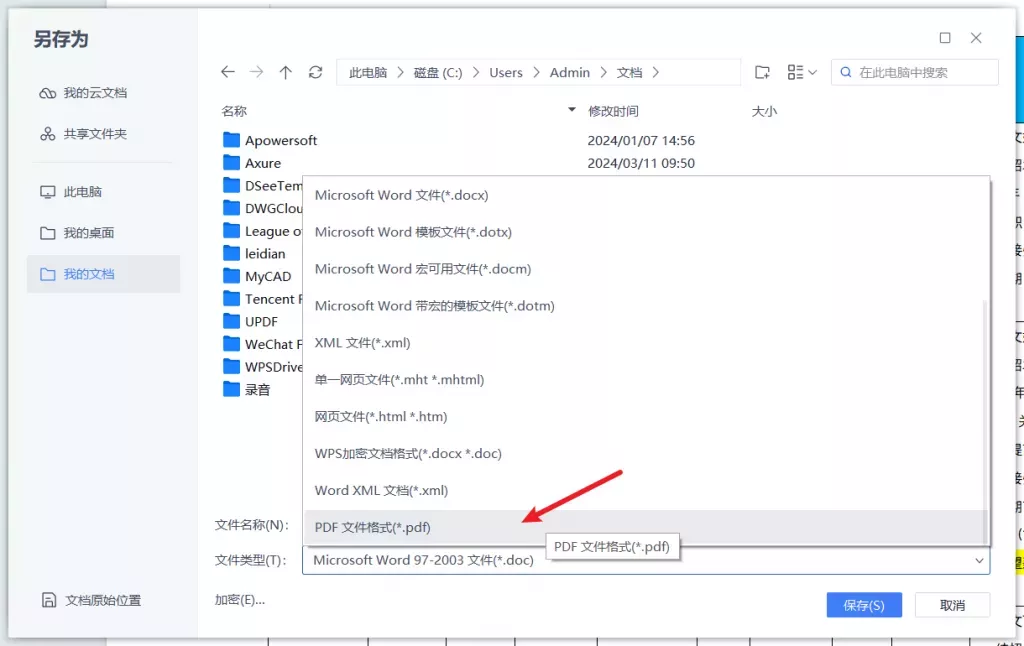
这一方法简单、高效,无需额外的第三方软件。
- 使用在线转换工具
对于没有安装Microsoft Word的用户来说,在线工具提供了便捷的选择。以下是几个常用的在线Word转PDF转换器:
- Smallpdf:该网站提供快速的文件上传和转换服务,支持文件大小和格式多种转换。只需上载您的Word文档,系统会自动将其转换为PDF。
- ILovePDF:此网站提供多种PDF工具,不仅支持Word转PDF,还支持PDF合并、拆分等功能。
- PDF2Go:这是一个综合的PDF编辑平台,支持将Word文件转换为PDF,并允许用户对转换后的文件进行进一步编辑和优化。

大多数在线转换工具操作简便,但需注意隐私和安全性,避免上传敏感文件。
- 使用PDF打印机软件
使用PDF打印机软件也是一种常见方法,如Adobe Acrobat、PDFCreator、UPDF等。操作简单,步骤如下:
- 安装一款PDF打印机软件。
- 打开需要转换的Word文档。
- 在“文件”菜单中选择“打印”。
- 选择安装的PDF打印机作为打印机。
- 点击“打印”后,系统会提示您选择保存PDF文件的路径。
这种方法的灵活性在于,您可以选择文档中的特定页面进行转换,并能调整打印设置。
- 使用专业的PDF转换软件
如果您需要频繁进行文档格式转换,或者需要更高级的功能(如批量转换、OCR识别等),专业的PDF转换软件是更好的选择。比如:
- Adobe Acrobat Pro:作为PDF行业标准,Adobe提供强大的PDF创建和编辑功能,支持将Word文档直接转换为高质量PDF。
- Wondershare PDFelement:这是一款功能强大的PDF编辑工具,支持批量转换和高质量输出。
- UPDF:UPDF是一款功能强大的PDF编辑器,不仅支持将PDF转换为Word,还能处理多种文件格式如Excel、PPT和图片。它的用户界面简洁易用,操作步骤直观明了。
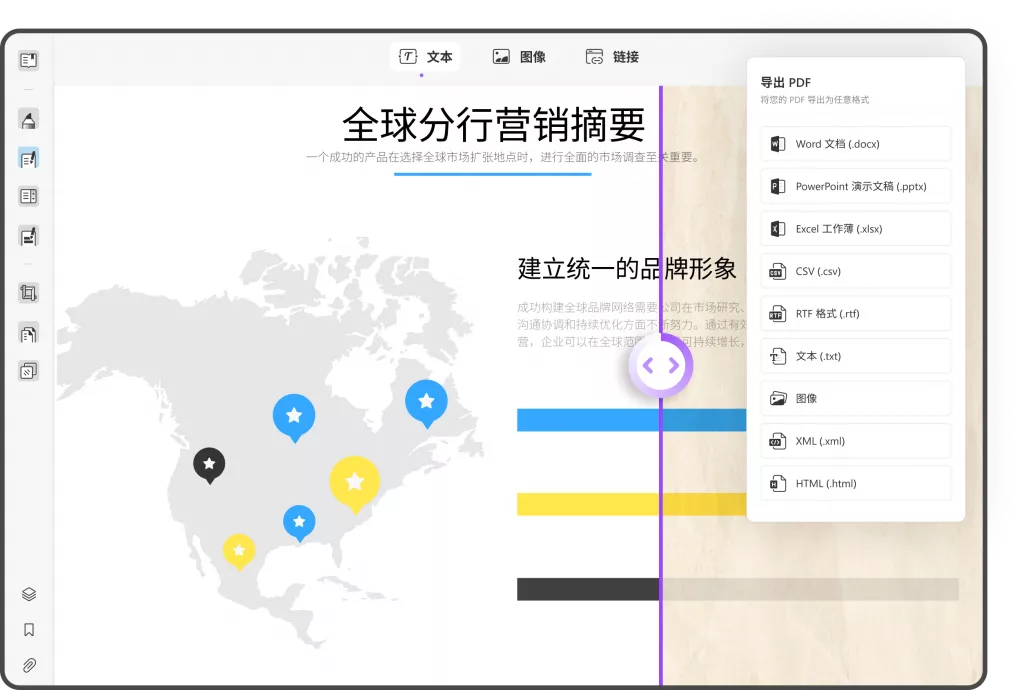
优点:
- 转换精准:UPDF支持将PDF内容准确地转换为Word文档,保留原始格式和布局。
- 批量处理:支持批量转换功能,节省时间。
- 智能AI功能:集成UPDF AI功能,可以自动识别文档中的关键信息,提升工作效率。
- 全面功能:除了转换,还支持PDF编辑、注释和签名等功能。
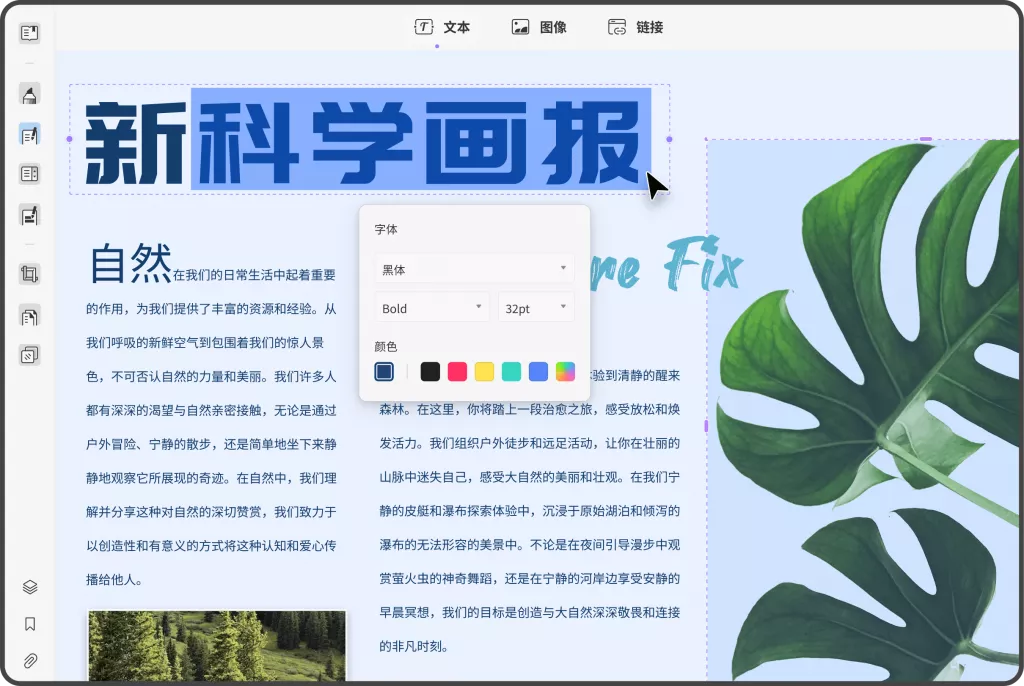
UPDF以其高效的转换速度和优质的转换效果,成为了许多用户的首选工具。更重要的是,UPDF每天可以免费转换两个文档,不限制文档大小和页数,且转换后没有水印,可以满足我们偶尔转换PDF文档格式的需求。
选择合适的转换软件,能够大大提升转换效率,使文档管理具有更高的灵活性。
三、注意事项与小贴士
在进行Word到PDF的转换时,还需要注意以下几点,以确保最佳效果:
- 嵌入字体:在转换前,确保将所使用的字体嵌入到Word文档中,这样转换后的PDF文件能保持原始排版。
- 检查链接:在Word文档中插入的超链接在转换后应得到保留,建议在转换后检查链接的有效性。
- 使用图片时注意清晰度:转换过程中,嵌入的图片质量可能会下降,确保图片分辨率足够高,以避免模糊。
- 备份原始文件:在转换前,务必备份原始Word文件,以便日后重新编辑。
- 测试不同方法:有时,某一种方法在特定文件上可能效果不佳,建议多尝试几种方法以实现最佳效果。
四、总结
Word文档转换为PDF是一项日常办公中的重要技能,无论是保护内容、保持格式,还是便于分享和存储,PDF格式都具备了独特的优势。通过本文介绍的方法,您能够轻松地将Word文档转换为PDF,并在实际工作中得心应手。
 UPDF
UPDF Windows 版
Windows 版 Mac 版
Mac 版 iOS 版
iOS 版 安卓版
安卓版 AI 网页版
AI 网页版 AI 助手
AI 助手 编辑 PDF
编辑 PDF 注释 PDF
注释 PDF 阅读 PDF
阅读 PDF  UPDF Cloud
UPDF Cloud 格式转换
格式转换 OCR 识别
OCR 识别 压缩 PDF
压缩 PDF 页面管理
页面管理 表单与签名
表单与签名 发票助手
发票助手 文档安全
文档安全 批量处理
批量处理 企业解决方案
企业解决方案 企业版价格
企业版价格 企业指南
企业指南 渠道合作
渠道合作 信创版
信创版 金融
金融 制造
制造 医疗
医疗 教育
教育 保险
保险 法律
法律 常见问题
常见问题 联系我们
联系我们 用户指南
用户指南 产品动态
产品动态 新闻中心
新闻中心 技术参数
技术参数 关于我们
关于我们 更新日志
更新日志









